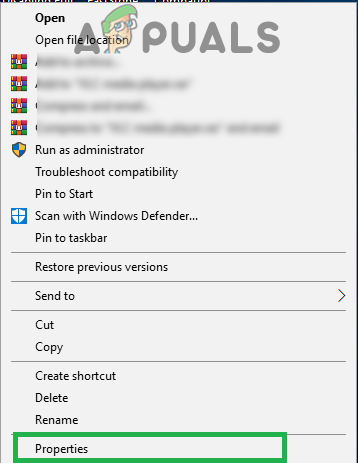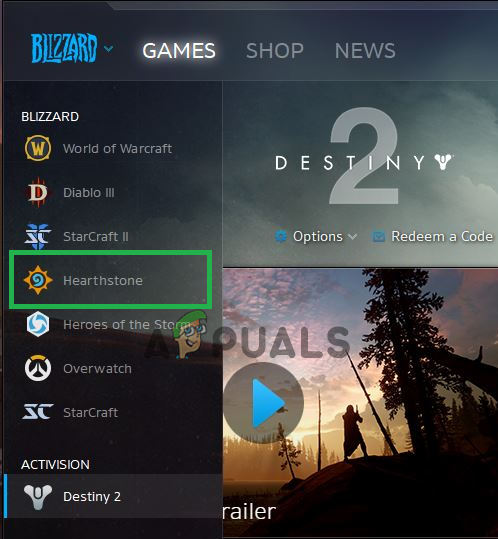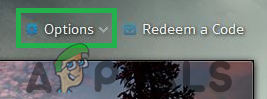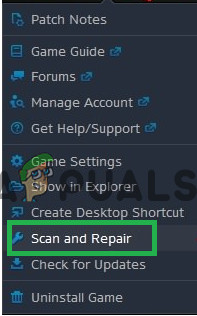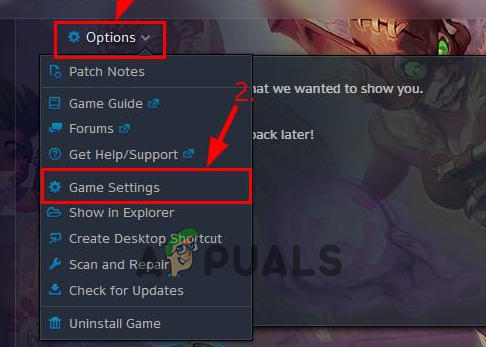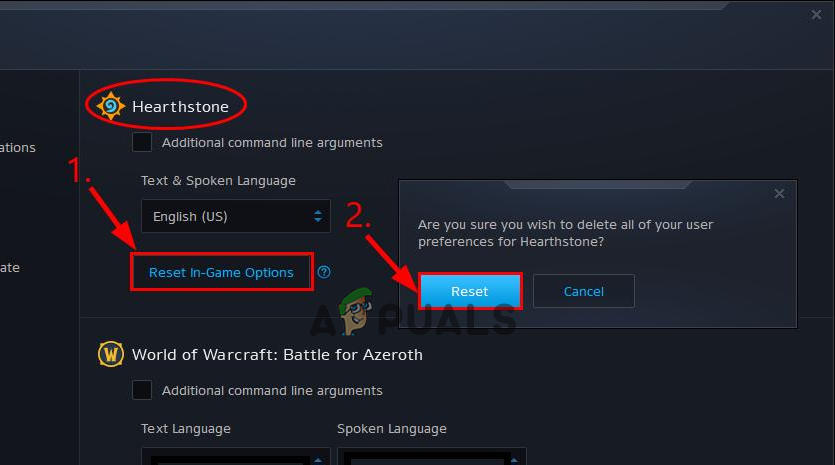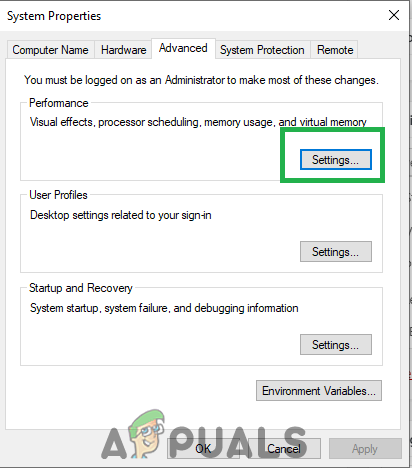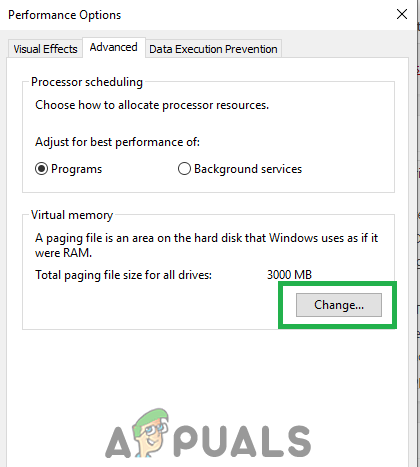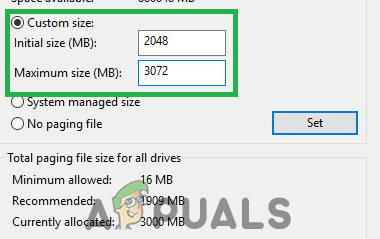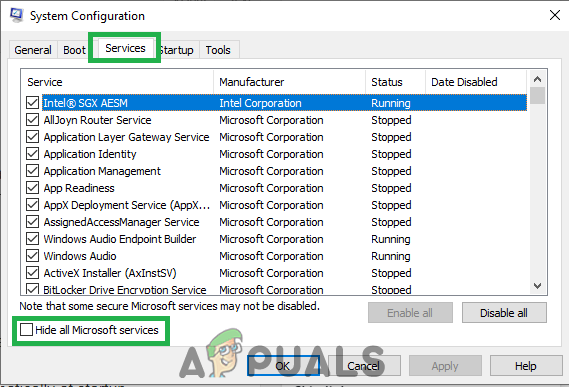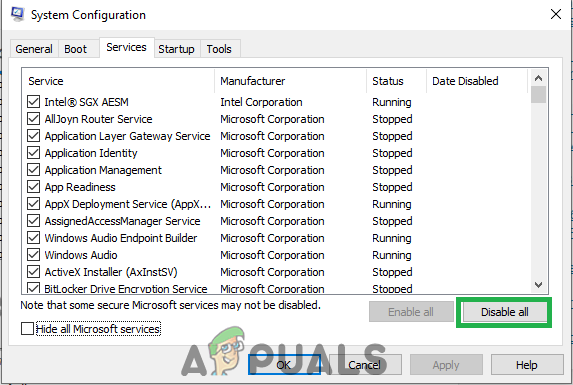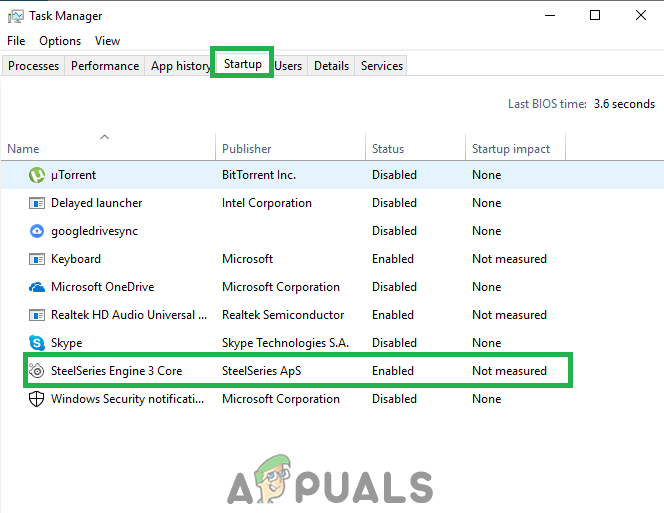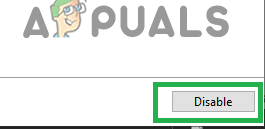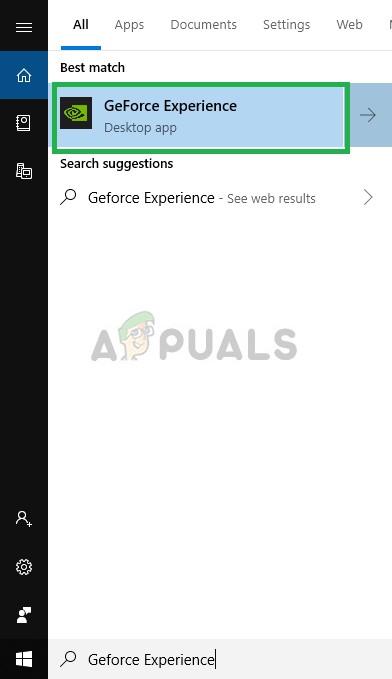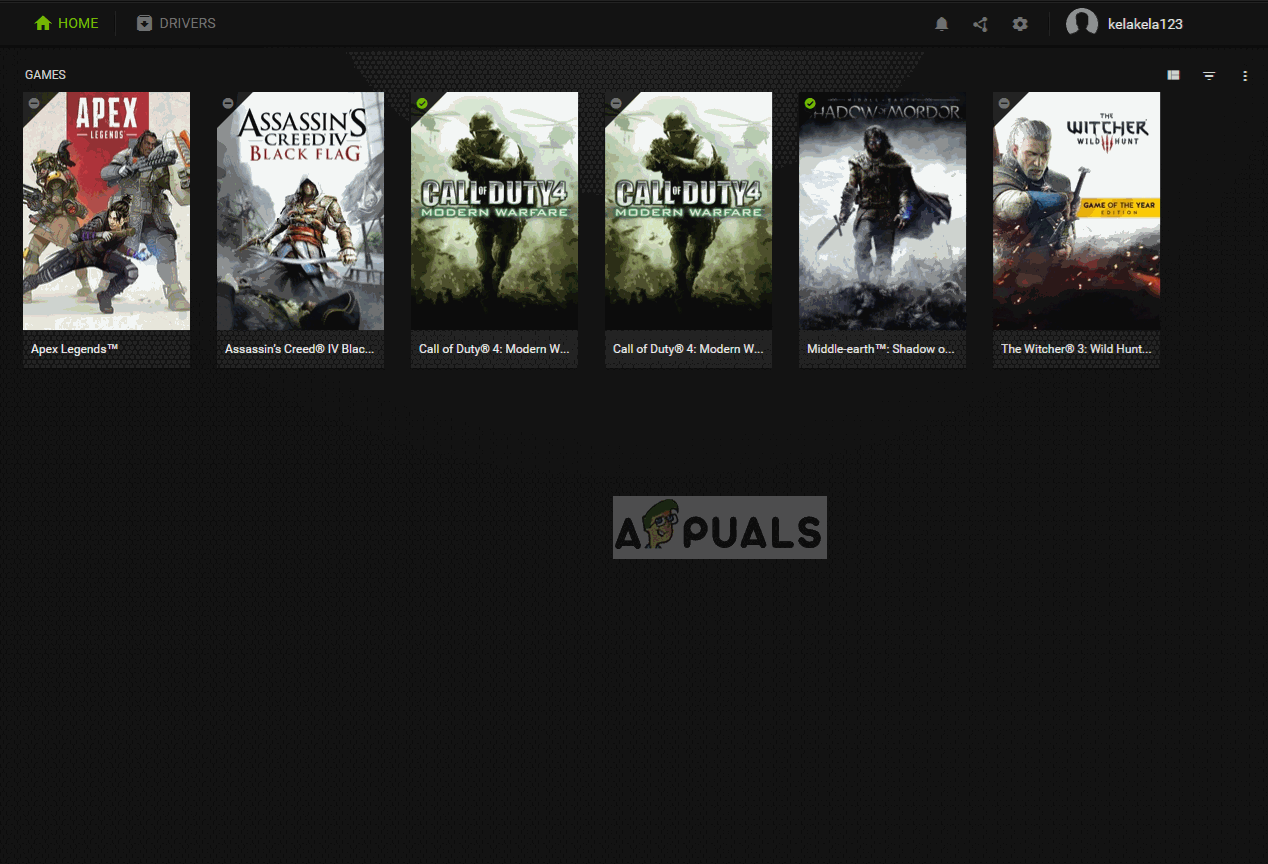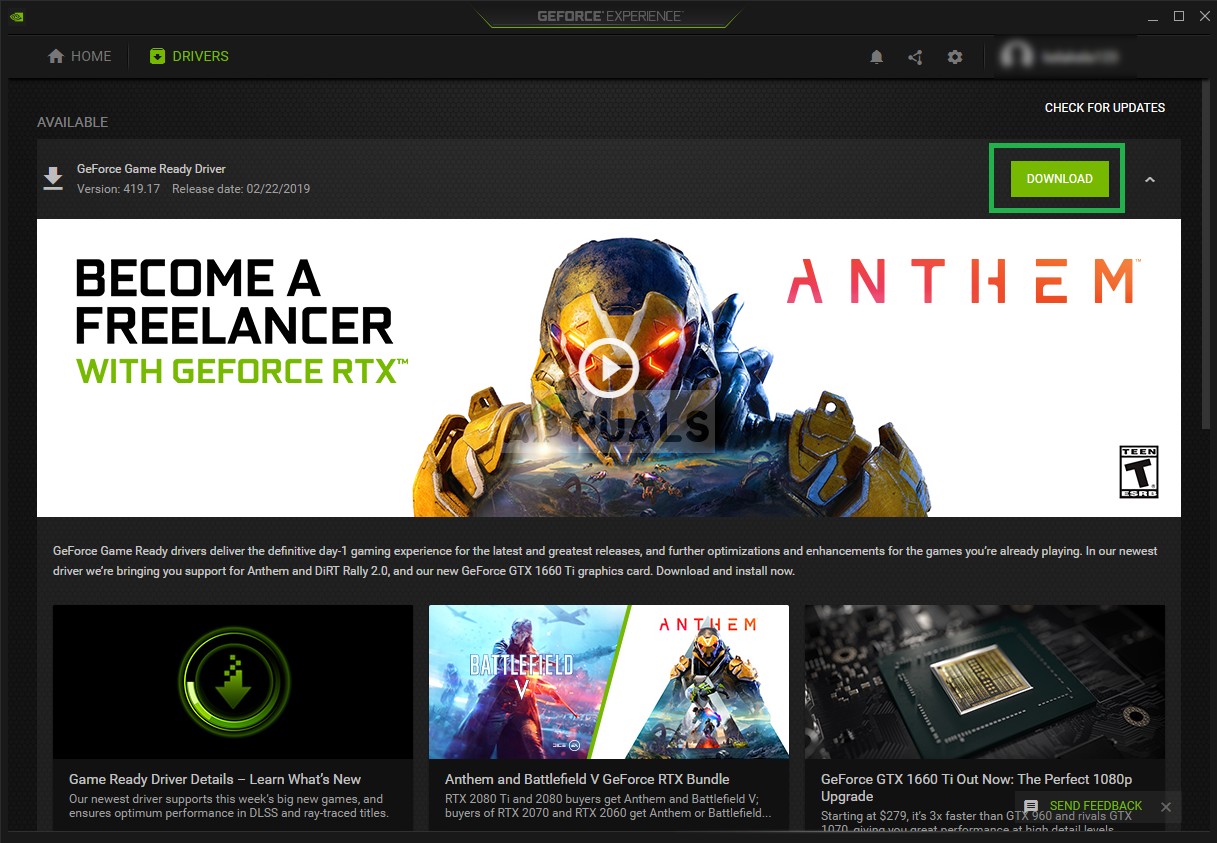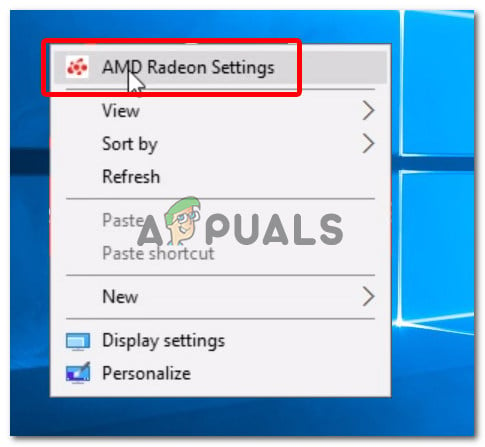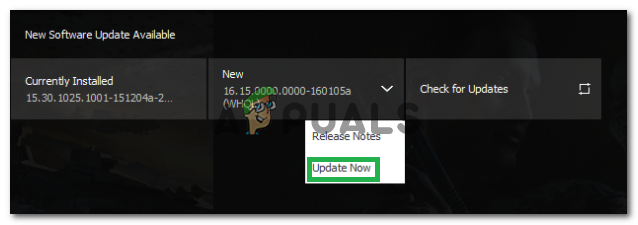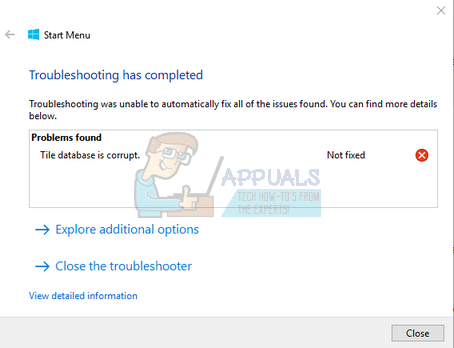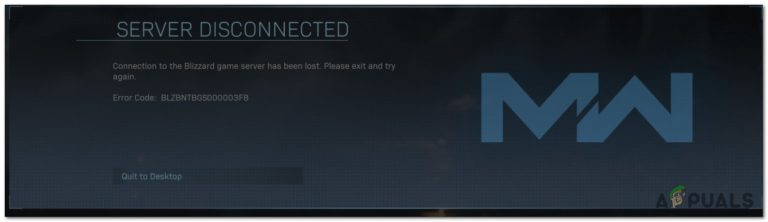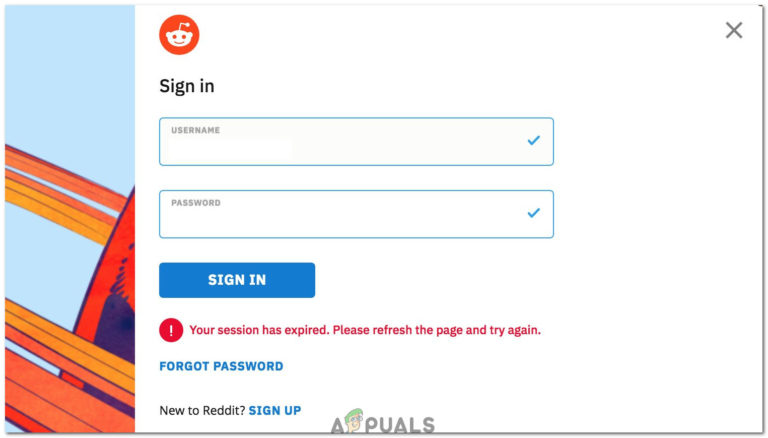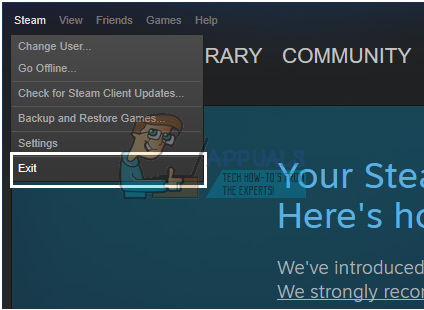Fix: Hearthstone stürzt beim Start ab
Hearthstone ist ein kostenloses Sammelspiel für digitale Karten. Es wurde 2014 von Blizzard Entertainment für MacOS und Windows entwickelt und veröffentlicht. Das Spiel ist aufgrund seines einzigartigen Spielstils sehr beliebt und bietet Kompatibilität für Android und iOS. In letzter Zeit sind jedoch viele Berichte von Benutzern eingegangen, die das Spiel nicht starten können, da es beim Start abstürzt. Nach unseren Informationen wurde dieses Problem nur für Windows-Benutzer gesehen.
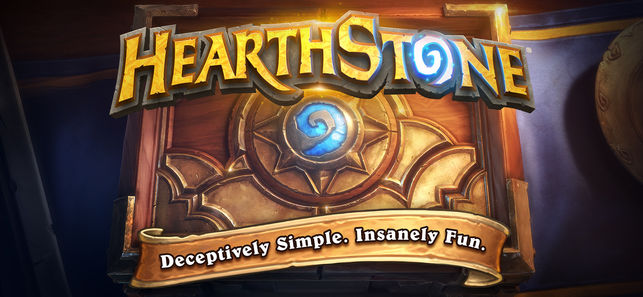
Was führt dazu, dass Hearthstone beim Start abstürzt?
Nachdem wir zahlreiche Berichte von mehreren Benutzern erhalten hatten, beschlossen wir, das Problem zu untersuchen und entwickelten eine Reihe von Lösungen, die das Problem für die meisten unserer Benutzer lösten. Außerdem haben wir die Gründe untersucht, aus denen dieser Fehler ausgelöst wird, und sie unten aufgeführt.
- Veraltete Treiber: In einigen Fällen sind die Grafikkartentreiber Ihres Computers möglicherweise veraltet. Für ältere Grafikkarten müssen die neuesten Treiber installiert sein, um die Kompatibilität für neuere Spiele zu gewährleisten. Wenn die neuesten Treiber nicht installiert sind, kann dies während des Startvorgangs zu Problemen führen.
- Fehlende / beschädigte Spieledateien: Es ist möglich, dass bestimmte Dateien, die beim Start elementar sind, fehlen oder beschädigt wurden. Wenn die Spieledateien nicht intakt sind, kann das Spiel nicht ordnungsgemäß gestartet werden und kann während des Vorgangs abstürzen.
- Interferenz: In einigen Fällen können andere Anwendungen von Drittanbietern oder ein Windows-Dienst wichtige Elemente des Spiels beeinträchtigen und während des Startvorgangs Probleme verursachen.
- Einstellungen im Spiel: Die von Ihnen konfigurierten “In-Game” -Einstellungen stehen möglicherweise in Konflikt mit Ihrer Hardware oder bestimmten Elementen des Spiels. Manchmal unterstützt das Spiel bestimmte Einstellungen auf einer bestimmten Hardware möglicherweise nicht oder das Betriebssystem verhindert möglicherweise, dass das Spiel bestimmte Einstellungen verwendet.
- Der virtuelle Speicher geht zur Neige: Das System speichert Spieldaten vorübergehend auf der Festplatte, auf der das Spiel installiert ist. Wenn der Festplatte nicht genügend Speicherplatz zur Verfügung steht oder die Einstellungen für den virtuellen Speicher nicht richtig konfiguriert sind, kann es beim Start zu Problemen mit dem Spiel kommen.
- Administratorrechte: Für Hearthstone sind möglicherweise spezielle Berechtigungen erforderlich, um bestimmte Funktionen ausführen zu können. Wenn dem Spiel keine Administratorrechte gewährt wurden, kann es daher beim Start abstürzen.
Nachdem Sie ein grundlegendes Verständnis der Art des Problems haben, werden wir uns den Lösungen zuwenden. Stellen Sie sicher, dass Sie diese in der angegebenen Reihenfolge implementieren, um Konflikte zu vermeiden.
Lösung 1: Gewähren von Administratorrechten
Wenn dem Spiel vom Administrator keine Administratorrechte gewährt wurden, können während des Startvorgangs Probleme auftreten. Daher gewähren wir in diesem Schritt Administratorrechte. Dafür:
- Navigieren zum Spiel Installation Ordner.
- Richtig– –klicken auf der ausführbaren Datei des Spiels und wählen „Eigenschaften“.

Klicken Sie mit der rechten Maustaste auf die ausführbare Datei und wählen Sie “Eigenschaften”. - Inneneigenschaften, klicken auf der “KompatibilitätRegisterkarte und prüfen das “Lauf wie Administrator” Möglichkeit.

Aktivieren Sie das Kontrollkästchen Als Administrator ausführen - Klicken auf “Anwenden“Und dann weiter”OK“.
- Starten das Spiel und prüfen um zu sehen, ob das Problem weiterhin besteht.
Lösung 2: Überprüfen der Spieledateien
Wenn wichtige Spieledateien fehlen oder beschädigt wurden, kann es beim Start zu Problemen mit dem Spiel kommen. Daher werden wir in diesem Schritt die Spieledateien über den Blizzard-Client überprüfen. Dafür:
- Öffnen das “Schneesturm Schlacht.NetzAnwendung.
- Klicken auf der “HerdsteinSymbol im linken Bereich.

Klicken Sie auf die Option “Hearthstone” - Klicken auf der “OptionenSchaltfläche unter dem Titel des Spiels.

Klicken Sie auf die Schaltfläche “Optionen” - Wählen das “Scan und reparierenOption und klicken Sie dann auf “Start Scan“.

Auswahl der Option „Scannen und Reparieren“ - Warten bis der Scanvorgang abgeschlossen ist.
- Starten das Spiel und prüfen um zu sehen, ob das Problem weiterhin besteht.
Lösung 3: Zurücksetzen der Einstellungen im Spiel
In einigen Fällen können die Konfigurationen im Spiel mit der Hardware oder Software des Systems in Konflikt stehen. Daher werden wir in diesem Schritt die Konfigurationen auf ihre Systemstandards zurücksetzen. Dafür:
- Öffnen das “Schneesturm Schlacht.NetzAnwendung.
- Klicken auf der “Optionen”Knopf und wählen „Spiel die Einstellungen“.

Klicken Sie auf “Optionen” und wählen Sie “Spieleinstellungen”. - Wählen „Herdstein”Aus der Liste der Spiele und klicken auf der “Zurücksetzen Im Spiel Optionen” Taste.

Wählen Sie “Hearthstone” und klicken Sie auf die Schaltfläche “In Spieloptionen zurücksetzen” - Klicken auf “Zurücksetzen“Und dann weiter”Getan“.
- Starten das Spiel und prüfen um zu sehen, ob das Problem weiterhin besteht.
Lösung 4: Ändern der Konfiguration des virtuellen Speichers
Wenn die Einstellungen für den virtuellen Speicher vom System nicht ordnungsgemäß konfiguriert wurden, können beim Start von Hearthstone Probleme auftreten. Daher werden wir in diesem Schritt die Konfigurationen des virtuellen Speichers ändern. Dafür:
- Drücken Sie „Windows”+“S.”, Um die Suchleiste zu öffnen.
- Art im “Fortgeschrittene System die Einstellungen” und wählen die erste Option.
- Klicken auf der “die EinstellungenOption und dann klicken auf der “FortgeschritteneRegisterkarte.

Klicken Sie auf die Option “Einstellungen” - Klicken auf der “VeränderungOption und Deaktivieren Sie das “Seitengröße automatisch verwalten” Möglichkeit.

Klicken Sie auf die Option “Ändern” - Überprüf den “Benutzerdefiniert Größe“Option und geben Sie”2048” als die “Initiale Größe” und “3072” als die “Maximal Größe“.

Aktivieren Sie die Option Festlegen und geben Sie “2048” in der Anfangsgröße und “3072” in der Option für die maximale Größe ein - Klicken auf “einstellen“Und dann weiter”OK“.
- Neustart Ihren Computer, damit die Änderungen wirksam werden.
- Starten das Spiel und prüfen um zu sehen, ob das Problem weiterhin besteht.
Lösung 5: Clean Boot starten
Bei einem sauberen Neustart werden alle unnötigen Windows-Dienste und Anwendungen von Drittanbietern deaktiviert. Daher wird jede Störung des Spiels während des Startvorgangs verhindert. So starten Sie einen sauberen Start:
- Drücken Sie „Windows”+“S.”Gleichzeitig, um die Suchleiste zu öffnen.
- Eintippen “System Konfigurationen” und wählen die erste Option.
- Klicken auf der “DienstleistungenRegisterkarte und Deaktivieren Sie das “Ausblenden alles Microsoft Dienstleistungen” Möglichkeit.

Klicken Sie auf die Registerkarte “Dienste” und deaktivieren Sie die Option “Alle Microsoft-Dienste ausblenden” - Klicken auf der “Deaktivieren AllesOption und wählen „Anwenden“.

Klicken Sie auf die Option “Alle deaktivieren” - Schließen Drücken Sie im Fenster auf „Strg”+“Verschiebung”+“Esc” Schlüssel gleichzeitig um den Task-Manager zu öffnen.
- Klicken auf der “AnfangRegisterkarte und klicken auf jede dort aufgeführte Anwendung.

Klicken Sie auf die Registerkarte “Start” und wählen Sie eine dort aufgeführte Anwendung aus - Klicken auf der “Deaktivieren”Option zu deaktivieren Die Anwendung wird beim Start nicht automatisch gestartet.

Klicken Sie auf die Option “Deaktivieren” - Wiederholen diesen Vorgang für alle aufgelisteten Anwendungen und Neustart dein Computer.
- Starten das Spiel und prüfen um zu sehen, ob das Problem weiterhin besteht.
Lösung 6: Aktualisieren der Grafikkartentreiber
Wenn die Grafikkartentreiber nicht auf die neueste Version aktualisiert werden, kann es beim Start zu Problemen mit dem Spiel kommen. Daher prüfen wir in diesem Schritt, ob Updates für die Treiber verfügbar sind.
Für Nvidia-Benutzer:
- Klicken Sie auf Suche Bar auf der linken Seite des Taskleiste

Suchleiste - Eintippen Geforce Erfahrung und drücke eingeben
- Klicken Sie auf das erste Symbol, um das zu öffnen Anwendung

Geforce Experience eröffnen - Nach dem Unterzeichnung Klicken Sie auf “TreiberOption oben links.
- Klicken Sie auf dieser Registerkarte auf „Prüfen für UpdatesOption oben richtig
- Danach wird die Anwendung prüfen wenn neue Updates verfügbar sind

Nach Updates suchen - Wenn die Updates verfügbar sind, wird ein „HerunterladenDie Schaltfläche wird angezeigt

Klicken Sie auf die Schaltfläche Herunterladen - Sobald Sie darauf klicken, wird der Treiber Start herunterladen
- Nachdem der Fahrer ist heruntergeladen Die Anwendung bietet Ihnen die Option für “ausdrücken” oder “Benutzerdefiniert”Installation.
- Klicken Sie auf “ausdrücken”Installationsoption und der Treiber wird automatisch installiert werden
- Nachdem die Installation abgeschlossen ist, Lauf das Spiel und überprüfen Sie, ob das Problem weiterhin besteht.
Für AMD-Benutzer:
- Richtig– –Klicken auf der Desktop und auswählen AMD Radeon die Einstellungen

Öffnen der AMD Radeon-Einstellungen - In dem die Einstellungen, klicke auf Aktualisierung im unteren richtig Ecke
- Klicke auf “Auf Updates prüfen”

Klicken Sie auf “Nach Updates suchen”. - Wenn ein neues Update verfügbar ist a Neu Option wird angezeigt
- Klicken Sie auf die Option und wählen Sie Aktualisieren

Klicken Sie auf “Jetzt aktualisieren”. - Das AMD Installateur wird gestartet, klicken Sie auf Aktualisierung wenn das Installationsprogramm Sie dazu auffordert
- Das Installationsprogramm bereitet nun das Paket vor. prüfen alle Felder und klicken Sie auf Installieren
- Das wird jetzt herunterladen den neuen Treiber und installieren Sie ihn automatisch
- Starten Sie Ihren Computer neu und versuchen Sie, das Spiel auszuführen.